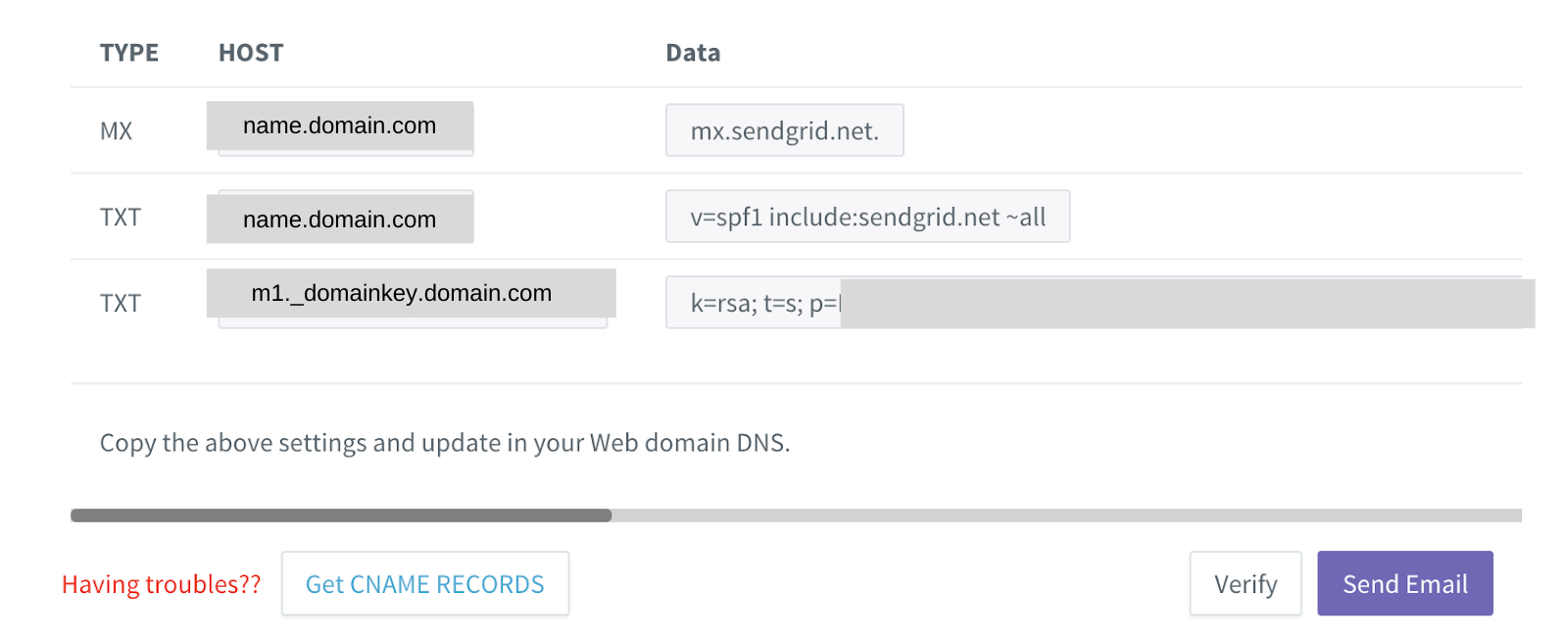SPF ist eine E-Mail-Authentifizierungsmethode, die die Zustellbarkeit Ihrer E-Mails erhöht. Dies geschieht durch Hinzufügen eines SPF-Eintrags in Ihrem DNS, damit Agile CRM E-Mails in Ihrem Namen versenden kann. Gehen Sie folgendermaßen vor, um SPF für Agile CRM zu aktivieren:
Melden Sie sich bei Ihrem Agile CRM-Konto an.
Navigieren Sie zu Verwaltungseinstellungen > Analytik.
Blättern Sie nach unten zu E-Mail-Einstellungen (SPF und DKIM).
Geben Sie den Namen der Domäne ein, für die Sie einen SPF-Eintrag erstellen möchten
Anmerkung: Der Domänenname.domain.com wird als Beispiel verwendet. Bitte ersetzen Sie ihn durch Ihren eigenen Domainnamen.
Kopieren Sie den SPF-Datensatz in Ihre Zwischenablage.
Nachdem der SPF-Eintrag erstellt wurde, müssen Sie den Eintrag über Ihren DNS veröffentlichen
Hier sind die Schritte, um SPF für Agile CRM einzurichten:
Melden Sie sich bei Ihrer DNS-Verwaltungskonsole an
Navigieren Sie zu Werkzeuge und Einstellungen > DNS-Vorlage
Sie müssen den DNS-TXT-Eintrag in Bezug auf SPF bearbeiten
Ein SPF-TXT-Eintrag für Agile CRM hat die folgende Syntax:
mydomain.com TXT v=spf1 include:sendgrid.net ~all
Veröffentlichen Sie diesen Eintrag in Ihrem DNS-Eintragsbereich für Ihre jeweilige Domäne.
Hinweis: Wenn Sie noch keinen SPF-Eintrag für Ihre Domain haben, veröffentlichen Sie einfach den oben erwähnten Eintrag, um SPF für ausgehende E-Mails mit Agile CRM zu aktivieren. Wenn Sie einen bestehenden SPF-Eintrag in Ihrem DNS haben, müssen Sie ihn ändern, um Agile CRM einzuschließen, wie unten gezeigt:
Vorheriger SPF-Eintrag: v=spf1 mx -all
Geänderter SPF-Eintrag: v=spf1 mx include:sendgrid.net ~all
Änderungen speichern
Klicken Sie auf Überprüfen Schaltfläche in Agile CRM
Warten Sie 24-48 Stunden, damit Ihr DNS die Änderungen verarbeiten kann.
Schließlich können Sie Ihren Eintrag mit unserer SPF-Eintrag nachschlagen Tool nachsehen und DMARC für Ihre Domains aktivieren: Machen Sie eine DMARC-Test.